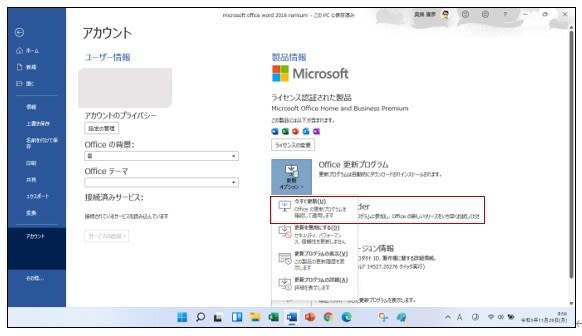11月に入って、Microsoft Office 2016 Premium のワード・エクセルを起動するとデザインが変わっていました。(Microsoft Office 2019 も同様のようです)
① 戻るアイコンが「ホーム」タブの左端にリボンになっていました。
② クイックアクセスツールバーが非表示になっていて、[自動保存]と上書き保存だけになりました。
③ 「クイック アクセス ツールバー」は既定で非表示になっていましたが、右端の下向き▽をクリックすると表示できます。
④ 「表示」タブの「イマーシブ」グループの「イマーシブリーダー」をクリックすると「イマーシブリーダー」のタブが表示され、「音声読み上げ」や「フォーカスモード」が使えます。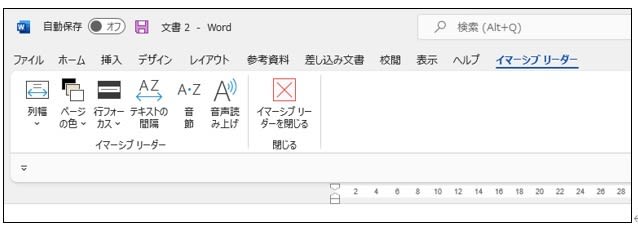
まだ新しいデザインが適用されていない場合は、[ファイル]から[アカウント]をクリックして[更新オプション]メニューから[今すぐ更新]コマンドを実行してみてください。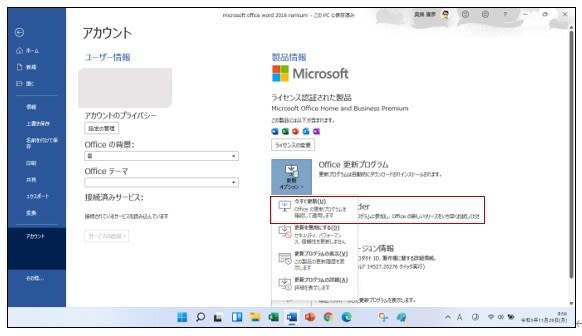
① 戻るアイコンが「ホーム」タブの左端にリボンになっていました。
② クイックアクセスツールバーが非表示になっていて、[自動保存]と上書き保存だけになりました。
③ 「クイック アクセス ツールバー」は既定で非表示になっていましたが、右端の下向き▽をクリックすると表示できます。

④ 「表示」タブの「イマーシブ」グループの「イマーシブリーダー」をクリックすると「イマーシブリーダー」のタブが表示され、「音声読み上げ」や「フォーカスモード」が使えます。
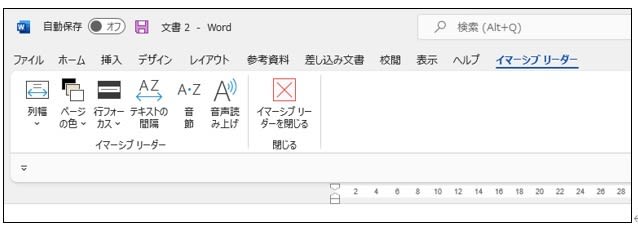
まだ新しいデザインが適用されていない場合は、[ファイル]から[アカウント]をクリックして[更新オプション]メニューから[今すぐ更新]コマンドを実行してみてください。